Para efetuar o planejamento da produção, é necessário já ter lançado os pedidos e os itens dos pedidos. Ou ainda as previsões de venda.
Todo item do pedido irá criar uma Ordem de Fabricação (OF), analisando automaticamente em sua estrutura a necessidade de criar mais OFs ou Ordens de Compras (OC).
Dê dois cliques na tela, e clique em novo.
Defina os critérios do planejamento:
•Agrupar Itens: agrupa todos os códigos iguais em uma única necessidade;
•Usar Perdas: define a quantidade de produção ou compra considerando as perdas definidas na estrutura;
•Usar Disponível: define a quantidade de produção com base no disponível no estoque (estágio avançado);
•Usar Est. Mínimo: analisa a quantidade de produção e incrementa a quantidade para manter o mínimo em estoque;
•Usar Lote Mínimo: analisa a quantidade de produção e incrementa a quantidade para manter mínimo do lote;
Use o Nº de dias que deseja antecipar as datas de entrega, com base na data de entrega do item do pedido, para as Ordens de Fabricação e para os itens de Ordens de Compra.
Ex.: Data de Entrega do Item do Pedido: 20/05/2010. Antecipar as datas como segue:
•P.F.(Produto Final): 2 dias – 18/05/yy
•P.I. (Produto Intermediário): 3 dias – 15/05/yy
•M.t.(Matéria Prima): 5 dias – 10/05/yy
Ou seja, o fornecedor de matéria prima deverá entregar o material até 10/05/yy para iniciar a produção do componente que deverá estar pronto até dia 15/05/yy para ser incluído ou montado no Produto Final. E o Produto Final deverá estar pronto até o dia 18/05/yy para ser embalado e preparado para ser entrega ao cliente até o dia 20/05/yy.
Para programar a partir de pedidos firmes, clique na aba Prog. Normal.

A programação dos pedidos pode ser realizada:
•Por data: somente os pedidos dentro do período informado;
•Por cliente: somente pedidos do(s) cliente(s) selecionado(s);
•Por cliente e data: acumula os dois filtros anteriores;
•Por pedido: somente o(s) pedido(s) selecionado(s);
•Por pedido e data: somente o(s) pedido(s) selecionado(s), que estejam dentro do período informado.
O sistema não planejará pedidos que já foram planejados.
Para programar itens kanban sem pedido, clique na aba Prog. Kanban.
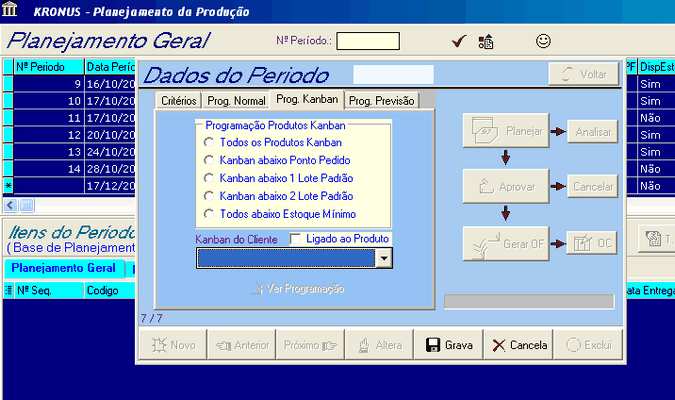
Pode-se planejar os itens kanbam das seguintes formas:
•Todos produtos kanban: planejamento de todos produtos cadastrados como kanban;
•Kanban abaixo do ponto de pedido: produtos kanban que estejam com estoque disponível abaixo do ponto de pedido;
•Kanban abaixo 1 lote padrão: produtos kanban que estejam com estoque disponível abaixo do lote padrão;
•Kanban abaixo 2 lote padrão: produtos kanban que estejam com estoque disponível abaixo de dois lotes padrão;
•Todos abaixo estoque mínimo: todos produtos cadastrados com estoque disponível abaixo do estoque mínimo.
Pode-se ainda planejar os itens kanban de um determinado cliente, selecionando a opção kanban do cliente, o sistema buscará os itens que tenham o cliente selecionado cadastrado nos dados adicionais do produto. Selecionando a opção Ligado ao Produto, o sistema buscará os produtos que tenham o cliente cadastrado no cadastro de clientes do produto.
O botão Planejar irá manter os dados na base de planejamento, ou seja, não irá gravar fisicamente no Banco de Dados. Isso serve para analisar as OFs e OCs gerados e definir se a empresa possui capacidade de produção ou de compra para atender aos pedidos dos clientes dentro das datas de entrega acordadas. Caso não tenha, as datas de entrega dos pedidos podem ser alteradas e gerado o planejamento novamente.
O botão Aprovar irá transferir todo planejamento realizado para a base oficial, ou seja, irá gravar fisicamente no banco de dados. Neste momento o sistema já libera os itens cadastrados como Mt ou CP para o módulo de compras.
Dessa maneira, mesmo antes de gerar a ordem de fabricação, o pessoal de compras já visualiza a necessidade de material que será utilizada.
O botão Gerar OF mostrará todas necessidades de produção vindas de planejamentos.
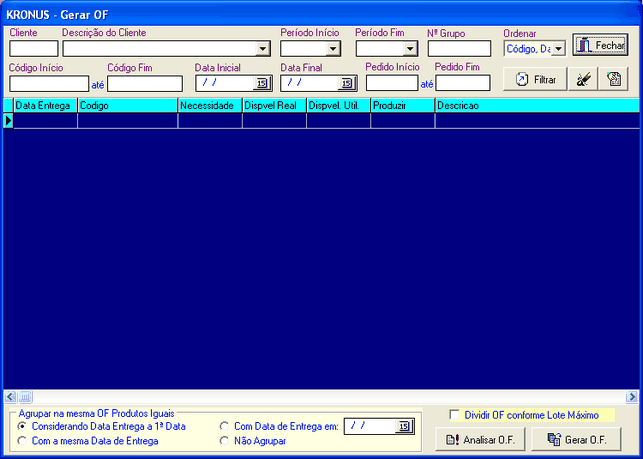
Na parte superior pode-se filtrar somente os itens que precisam ser produzidos, na parte inferior pode-se agrupar as ofs.
Após analisado, clique em Gerar OF, as ordens de fabricação serão transferidas para produção.
Para programar previsões de vendas, clique na aba Prog. Previsão.
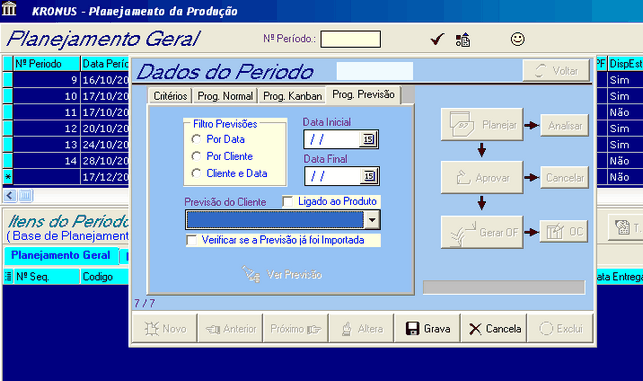
Pode-se planejar previsões de três formas:
•Por data: somente previsões dentro do período informado;
•Por cliente: somente previsões para o cliente informado;
•Cliente e data: acumula os dois filtros anteriores.
Selecionando o campo Previsão do Cliente, o sistema buscará somente as previsões lançadas para o cliente selecionado. Selecionando a opção Ligado ao Produto, o sistema buscará somente as previsões em que o cliente esteja cadastro para aquele produto.
A opção Verificar se a Previsão já foi Importada, impede que a mesma previsão seja planejada mais de uma vez.
Grave e clique no botão Ver Previsão.

Tods as previsões filtradas de acordo com os critérios informados ao sistema, serão visualizadas nesta tela.
É possível editar as colunas brancos, alterando a quantidade de uma previsão, ou informando ao sistema para não baixar uma previsão.
Clicando no botão Planejar, será realizado planejamento dos itens marcados como 'S' na coluna baixar, de acordo com sua quantidade. Para aprovar, pulando o processo do planejamento, marque a opção aprovar, o botão mudará, habilitando a aprovação do planejamento.
O processo de gerar as ordens de fabricação é igual ao descrito acima.
Tópicos Relacionados